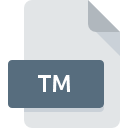
TMファイル拡張子
TeXmacs Document
-
DeveloperGNU
-
Category
-
人気4 (3 votes)
TMファイルとは何ですか?
TMは、一般的にTeXmacs Documentファイルに関連付けられているファイル拡張子です。 GNUは、TeXmacs Document形式の標準を定義しました。 TMファイル形式は、 システムプラットフォームにインストールできるソフトウェアと互換性があります。 拡張子がTMのファイルは、テキストファイルファイルに分類されます。 テキストファイルサブセットは、440さまざまなファイル形式で構成されます。 TMファイルの管理にはWinTeXmacsソフトウェアを使用することをお勧めしますが、1他のプログラムでもこのタイプのファイルを処理できます。
TMファイル拡張子をサポートするプログラム
TM接尾辞を持つファイルは、任意のモバイルデバイスまたはシステムプラットフォームにコピーできますが、ターゲットシステムで適切に開くことができない場合があります。
TMファイルを開くには?
TM拡張子を持つファイルを開くことができないことには、さまざまな原因があります。 幸いなことに、 TMファイルに関する最も一般的な問題は、ITの深い知識がなくても、最も重要なことには数分で解決できます。 以下のリストは、発生した問題に対処するプロセスをガイドします。
手順1.WinTeXmacsソフトウェアをインストールする
 TMファイルを開いて操作する際の問題は、おそらく、マシンに存在するTMファイルと互換性のある適切なソフトウェアがないことに関係しています。 これは簡単です。 WinTeXmacsまたは推奨プログラム(GNU TeXmacsなど)のいずれかを選択し、適切なソースからダウンロードしてシステムにインストールします。 上記では、TMファイルをサポートするプログラムの完全なリストがあり、それらが利用可能なシステムプラットフォームに従って分類されています。 ソフトウェアをダウンロードする最もリスクのない方法の1つは、公式ディストリビューターが提供するリンクを使用することです。 WinTeXmacsWebサイトにアクセスして、インストーラーをダウンロードします。
TMファイルを開いて操作する際の問題は、おそらく、マシンに存在するTMファイルと互換性のある適切なソフトウェアがないことに関係しています。 これは簡単です。 WinTeXmacsまたは推奨プログラム(GNU TeXmacsなど)のいずれかを選択し、適切なソースからダウンロードしてシステムにインストールします。 上記では、TMファイルをサポートするプログラムの完全なリストがあり、それらが利用可能なシステムプラットフォームに従って分類されています。 ソフトウェアをダウンロードする最もリスクのない方法の1つは、公式ディストリビューターが提供するリンクを使用することです。 WinTeXmacsWebサイトにアクセスして、インストーラーをダウンロードします。
ステップ2.WinTeXmacsのバージョンを確認し、必要に応じて更新する
 WinTeXmacsがシステムにインストールされていても、 TMファイルにアクセスできませんか?ソフトウェアが最新であることを確認してください。 また、ソフトウェアの作成者がアプリケーションを更新することにより、他の新しいファイル形式との互換性が追加される場合があります。 WinTeXmacsの古いバージョンがインストールされている場合、TM形式をサポートしていない可能性があります。 特定のプログラムの以前のバージョンで適切に処理されたすべてのファイル形式は、WinTeXmacsを使用して開くこともできるはずです。
WinTeXmacsがシステムにインストールされていても、 TMファイルにアクセスできませんか?ソフトウェアが最新であることを確認してください。 また、ソフトウェアの作成者がアプリケーションを更新することにより、他の新しいファイル形式との互換性が追加される場合があります。 WinTeXmacsの古いバージョンがインストールされている場合、TM形式をサポートしていない可能性があります。 特定のプログラムの以前のバージョンで適切に処理されたすべてのファイル形式は、WinTeXmacsを使用して開くこともできるはずです。
ステップ3.WinTeXmacsをTMファイルに割り当てる
前の手順で問題が解決しない場合は、TMファイルを、デバイスにインストールした最新バージョンのWinTeXmacsに関連付ける必要があります。 ファイル形式をデフォルトのアプリケーションに関連付けるプロセスは、プラットフォームによって詳細が異なる場合がありますが、基本的な手順は非常に似ています。

Windowsで最初に選択したアプリケーションを選択する
- マウスの右ボタンでTMをクリックすると、オプションを選択するメニューが表示されます
- をクリックしてから、オプションを選択します
- 最後の手順は、オプションを選択して、WinTeXmacsがインストールされているフォルダーへのディレクトリパスを指定することです。 あとは、常にこのアプリを使ってTMファイルを開くを選択し、をクリックして選択を確認するだけです。

Mac OSで最初に選択したアプリケーションを選択する
- 選択したTMファイルを右クリックして、ファイルメニューを開き、 情報を選択します。
- 名前をクリックして[ 開く ]セクションを開きます
- 適切なソフトウェアを選択し、[ すべて変更 ]をクリックして設定を保存します
- この変更が。TM拡張子を持つすべてのファイルに適用されることを通知するメッセージウィンドウが表示されます。 [ 持続する]をクリックして、選択を確定します
ステップ4.TMでエラーを確認します
手順1〜3を実行しても問題が解決しない場合は、TMファイルが有効かどうかを確認してください。 ファイルにアクセスできないことは、さまざまな問題に関連している可能性があります。

1. TMファイルでウイルスまたはマルウェアを確認します
TMが実際に感染している場合、マルウェアがそれをブロックしている可能性があります。 できるだけ早くウイルスとマルウェアのシステムをスキャンするか、オンラインのウイルス対策スキャナーを使用することをお勧めします。 TMファイルが実際に感染している場合は、以下の手順に従ってください。
2. TMファイルの構造が損なわれていないことを確認します
問題のあるTMファイルをサードパーティから入手した場合は、別のコピーを提供するよう依頼してください。 ファイルがデータストレージに適切にコピーされておらず、不完全であるため開くことができない可能性があります。 インターネットからTM拡張子を持つファイルをダウンロードすると 、エラーが発生し、ファイルが不完全になる場合があります。ファイルをもう一度ダウンロードしてください。
3. 適切なアクセス権があることを確認してください
ファイルにアクセスするには、ユーザーに管理者権限が必要な場合があります。 現在のアカウントからログアウトし、十分なアクセス権限を持つアカウントにログインします。次に、TeXmacs Documentファイルを開きます。
4. システムにWinTeXmacsを実行するのに十分なリソースがあることを確認してください
システムの負荷が重い場合、TM拡張子のファイルを開くために使用するプログラムを処理できない場合があります。この場合、他のアプリケーションを閉じます。
5. 最新のドライバーとシステムのアップデートとパッチがインストールされていることを確認してください
プログラムとドライバーの最新バージョンは、 TeXmacs Documentファイルの問題を解決し、デバイスとオペレーティングシステムのセキュリティを確保するのに役立ちます。 TMファイルが、いくつかのシステムバグに対処する更新されたソフトウェアで適切に動作する場合があります。
あなたは助けたいですか?
拡張子にTMを持つファイルに関する、さらに詳しい情報をお持ちでしたら、私たちのサービスにお知らせいただければ有難く存じます。こちらのリンク先にあるフォーム欄に、TMファイルに関する情報をご記入下さい。

 Windows
Windows 
 Linux
Linux 